Najlepsze aplikacje do klonowania aplikacji na iPhonea w celu uruchomienia wielu kont | Nie jest wymagany jailbreak

Dowiedz się, jak sklonować aplikacje na iPhone
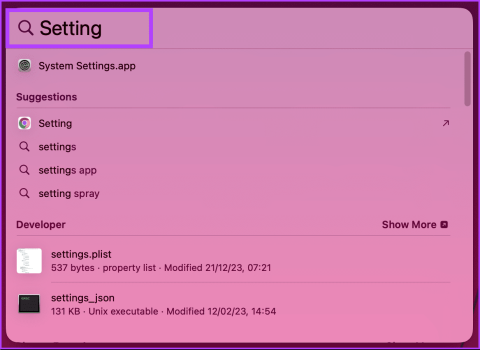
Jeśli oddasz swojego Maca innej osobie, możesz nie wiedzieć, co ta osoba robiła podczas sesji przeglądania. A teraz dodaj do równania dzieci , a stanie się to poważnym problemem ze względu na dużą liczbę szkodliwych witryn internetowych. Dlatego powinieneś wiedzieć, jak wyłączyć prywatne przeglądanie Safari na komputerze Mac.
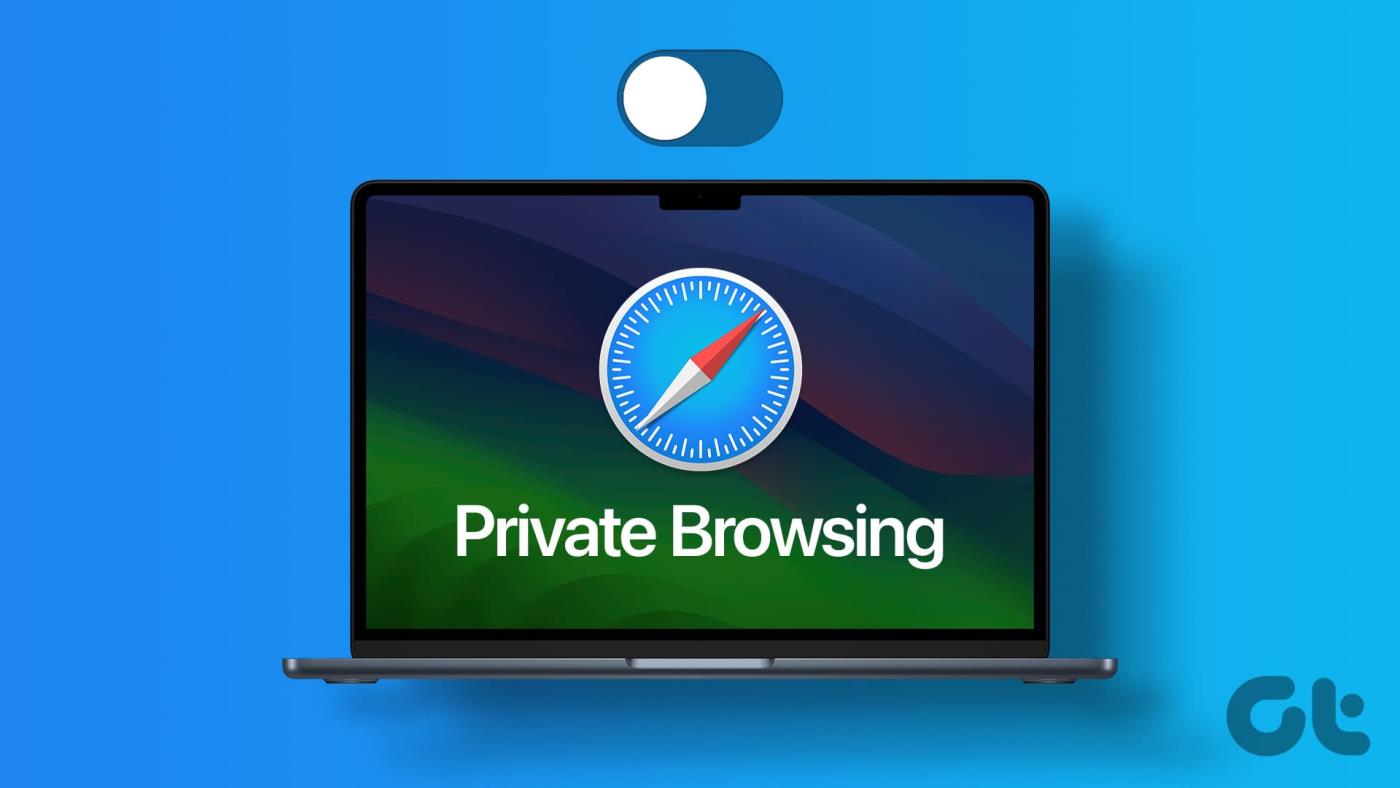
Zanim jednak zaczniemy od artykułu, ważne jest, aby poznać ryzyko związane z wyłączeniem przeglądania prywatnego w przeglądarce Safari na komputerze Mac. Gdy wyłączysz przeglądanie prywatne, Twoja historia przeglądania, pliki cookie i inne dane przeglądania będą przechowywane, co może zagrozić Twojej prywatności.
Jednak z drugiej strony oferuje również korzyści, takie jak spersonalizowane przeglądanie i łatwiejszy dostęp do wcześniej odwiedzanych witryn. Mając to na uwadze, zacznijmy od artykułu.
Screen Time zadebiutował na iPhonie i iPadzie wraz z iOS 12. Zapewnia nie tylko możliwość kontrolowania aktywności na wszystkich urządzeniach z systemem iOS, ale także zawiera solidną dawkę ograniczeń dotyczących treści internetowych. W szczególności ograniczenie dotyczące treści dla dorosłych nie tylko blokuje całą zawartość NSFW, ale także dezaktywuje karty przeglądania prywatnego w przeglądarce Safari .
Zacznijmy od kroków.
Krok 1: Naciśnij klawisz „Command + Spacja” na klawiaturze, aby otworzyć wyszukiwanie Spotlight. Następnie wpisz Ustawienia lub Ustawienia systemu i naciśnij klawisz Return.
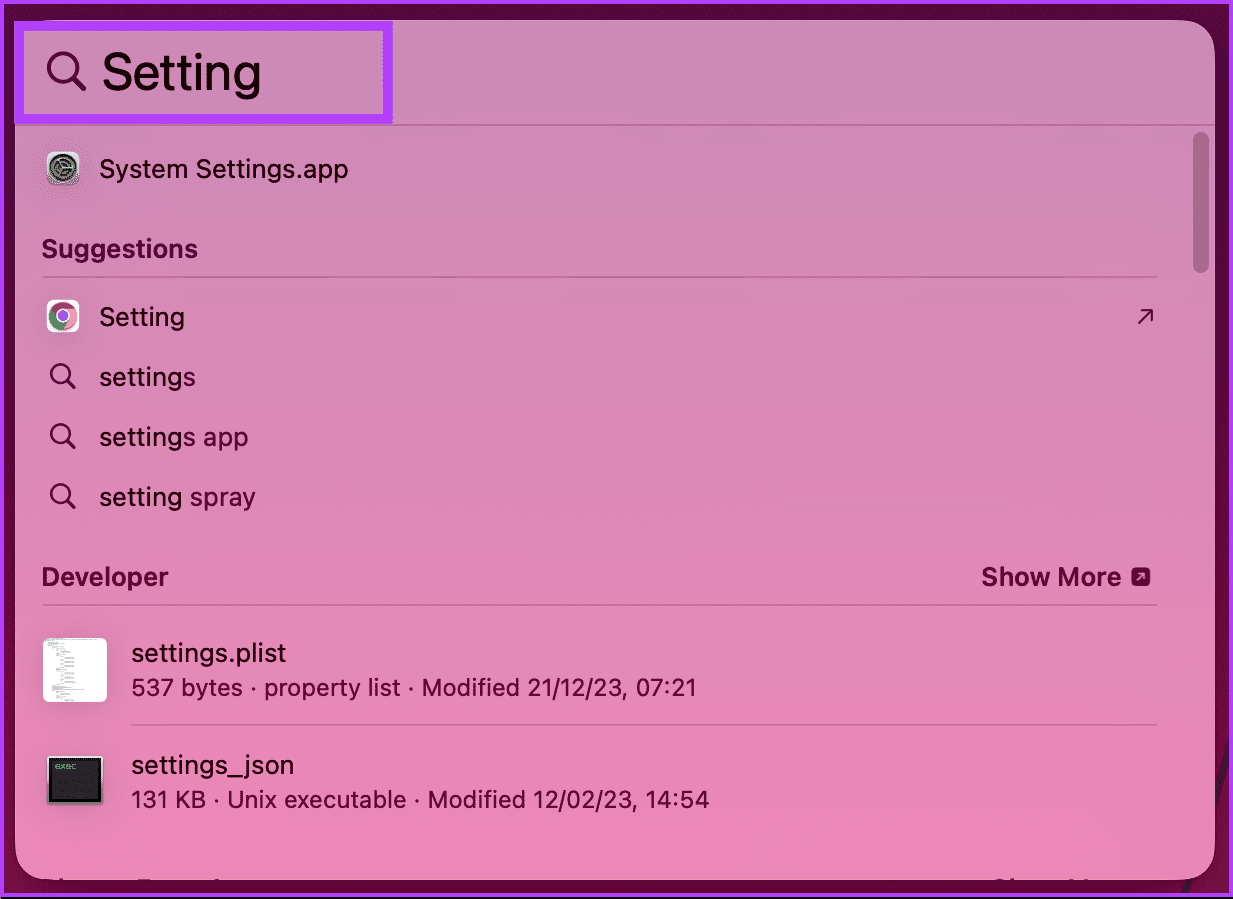
Krok 2 : W oknie Ustawienia przejdź do opcji Czas ekranu w lewym panelu.
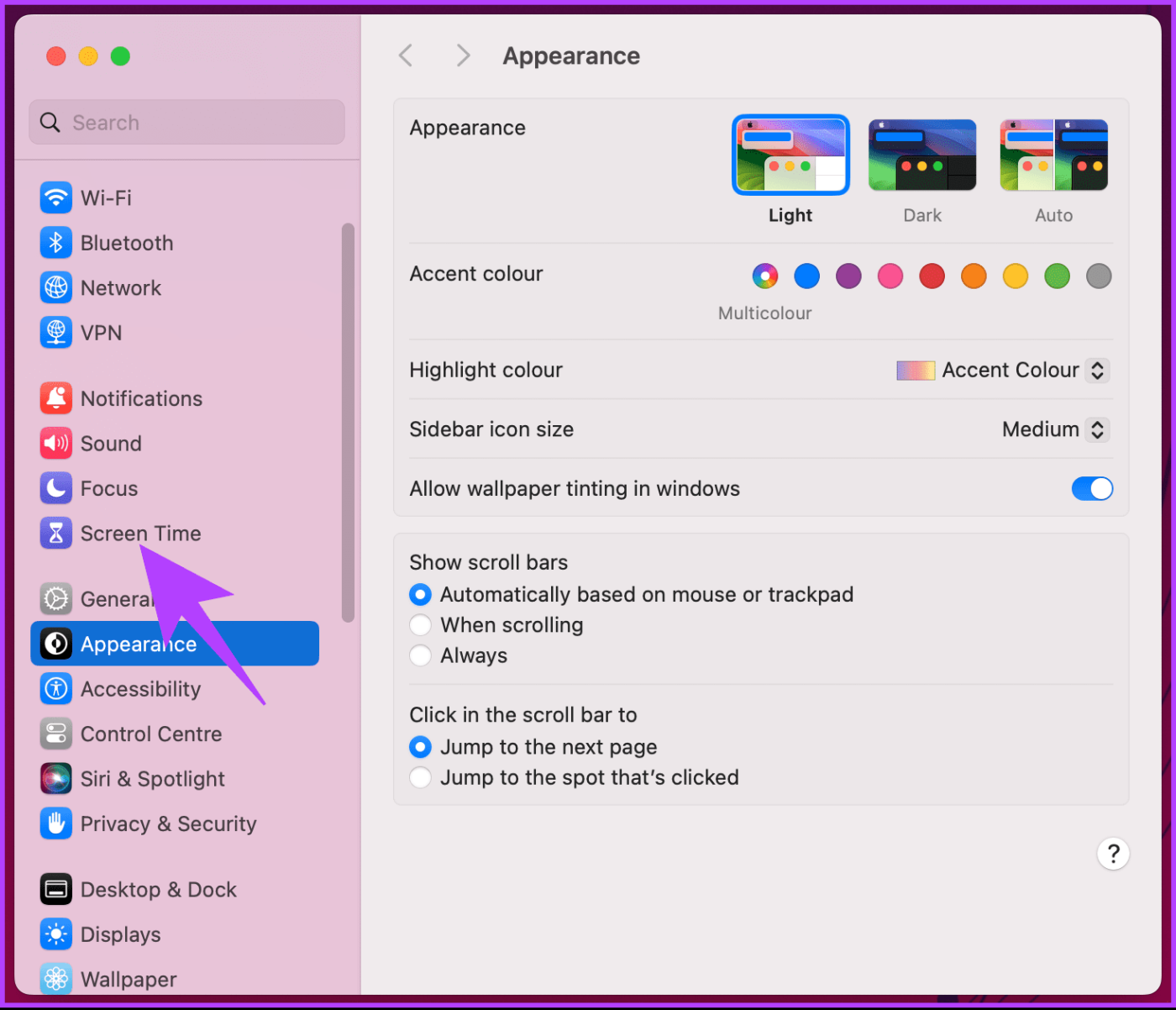
Krok 3 : W prawym okienku przewiń w dół i w sekcji Ograniczenia kliknij „Treść i prywatność”.
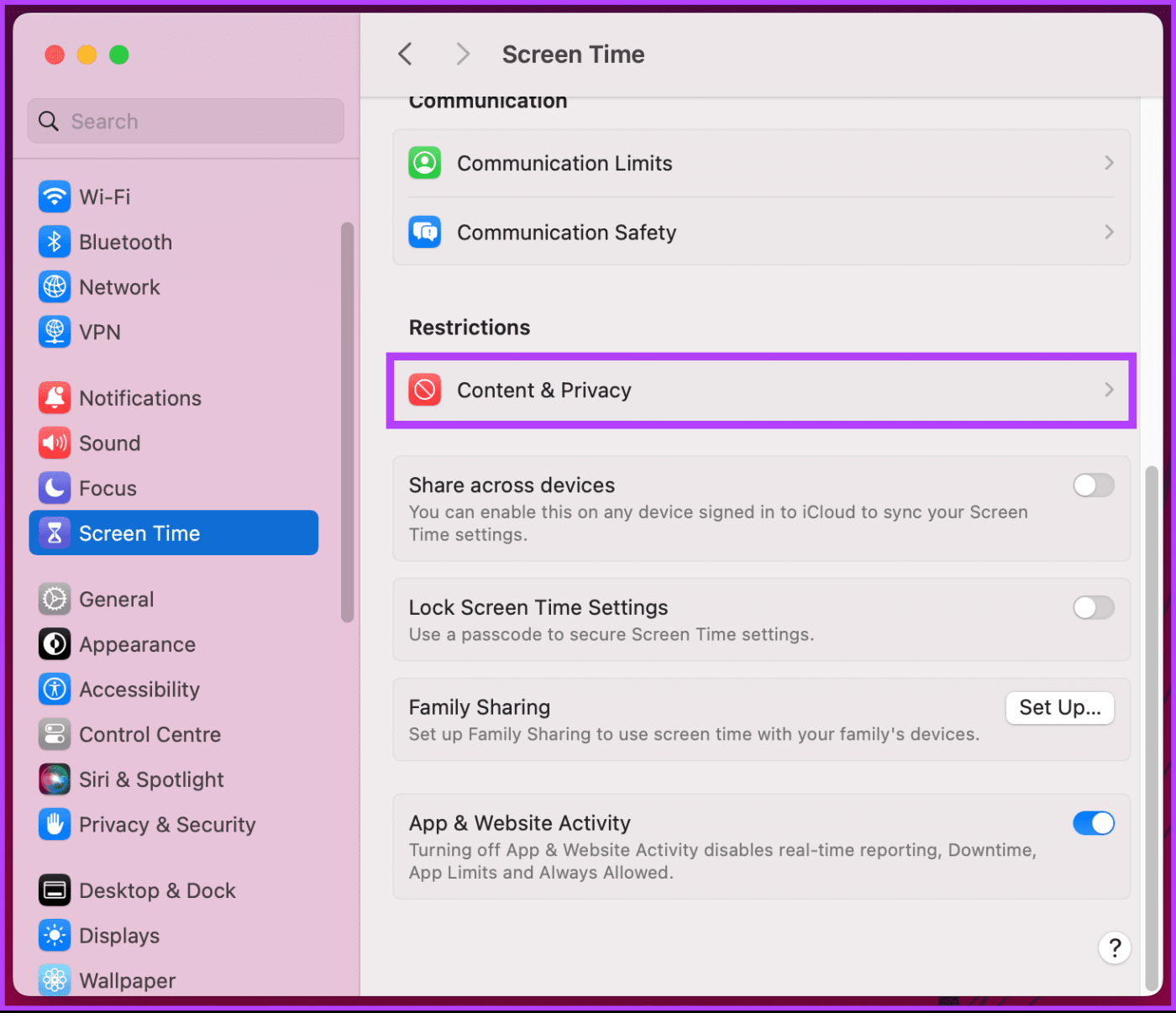
Krok 4 : w sekcji „Treść i prywatność” włącz tę funkcję.
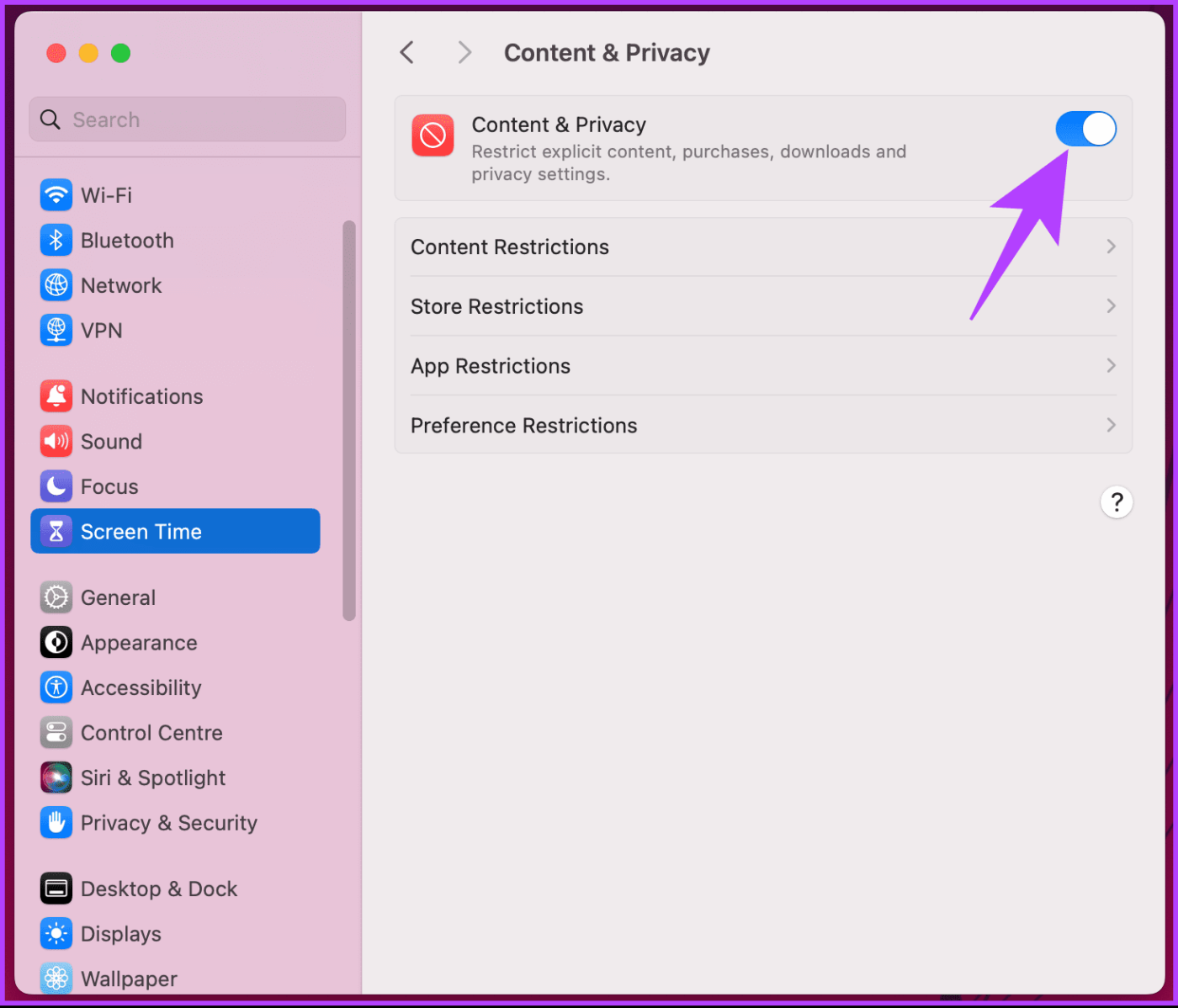
Krok 5 : Teraz kliknij Ograniczenia treści.
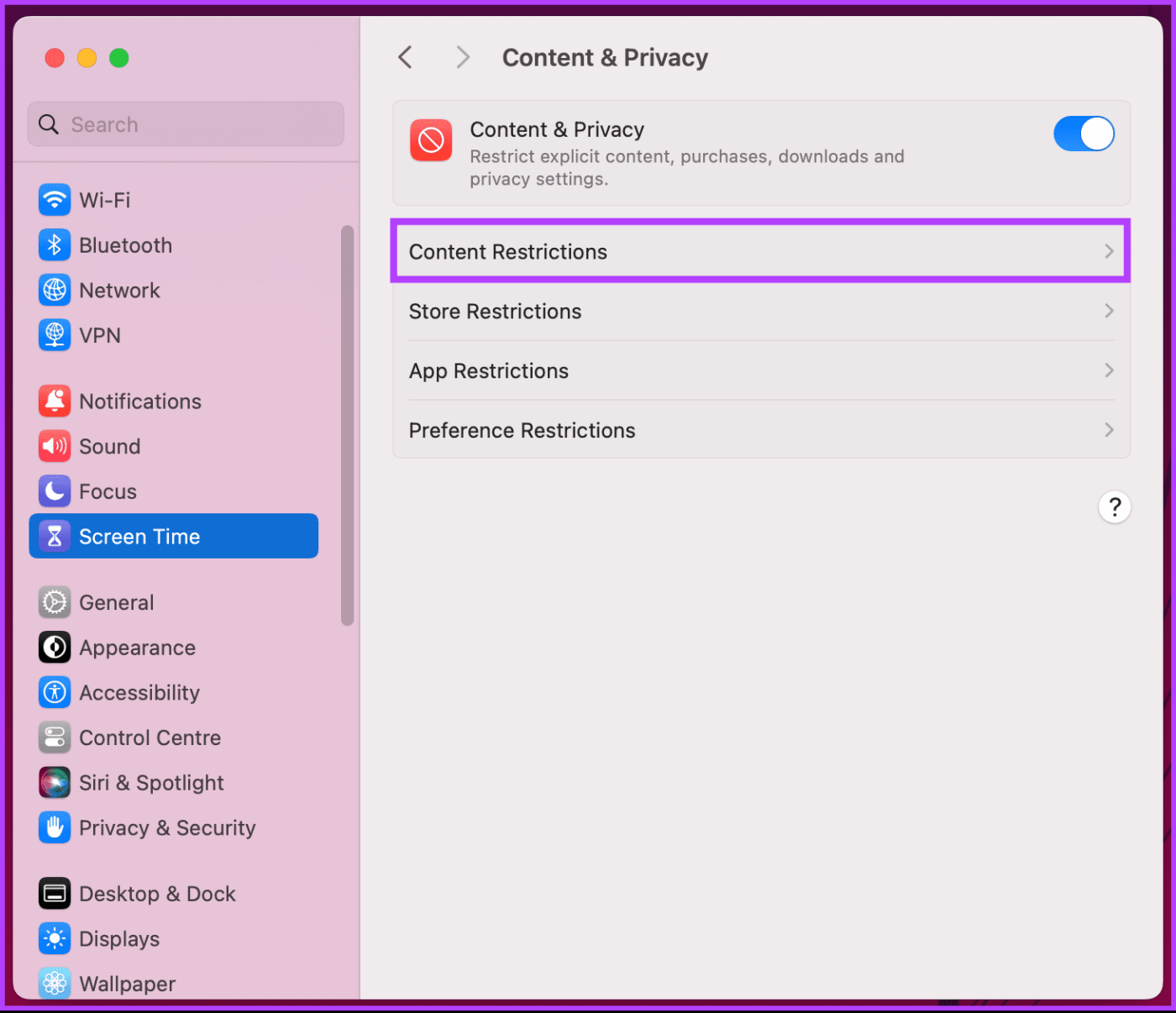
Krok 6 : W wyskakującym okienku kliknij ikonę rozwijaną w kształcie jodełki (strzałka) obok opcji „Dostęp do treści internetowych”.
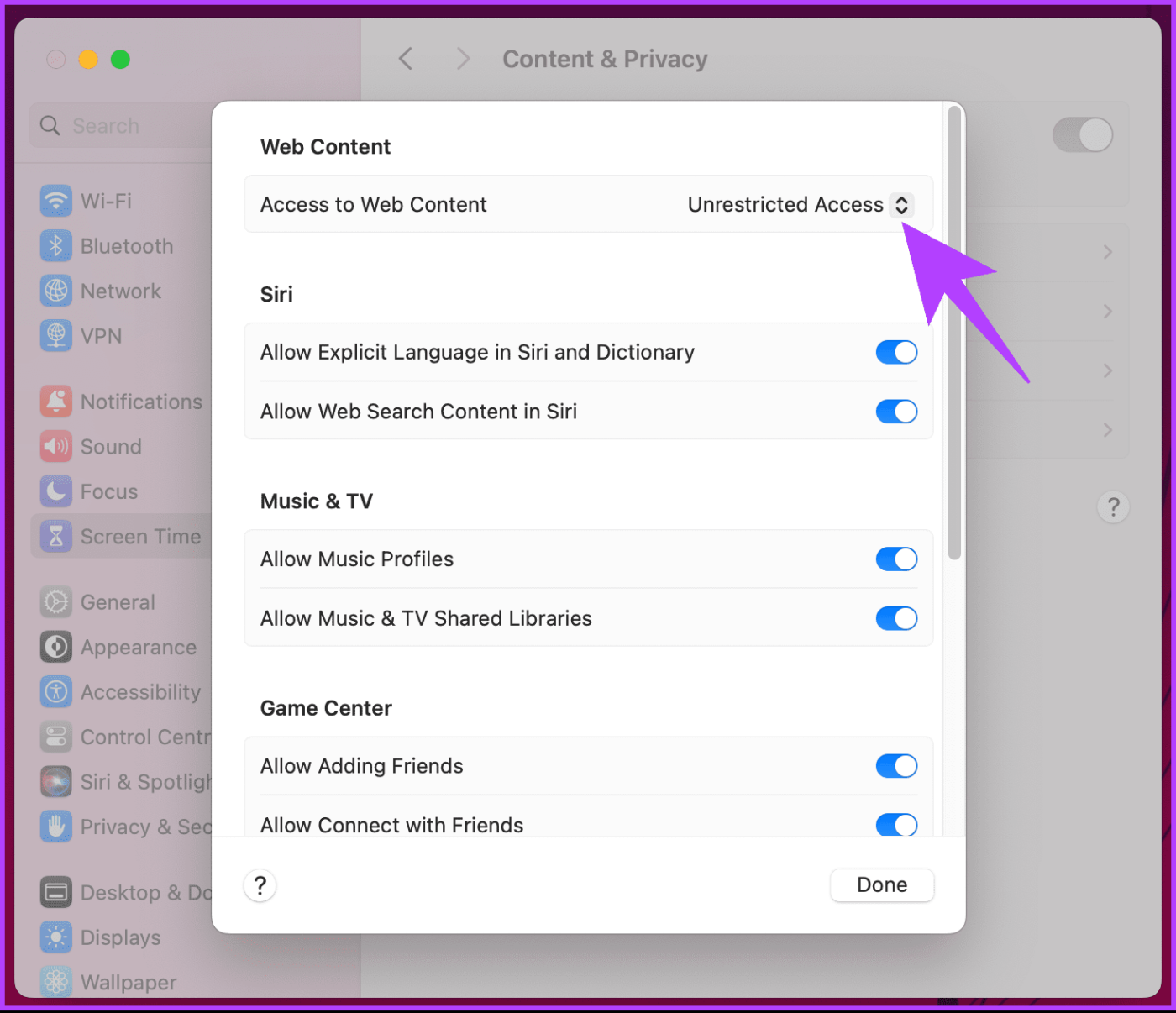
Krok 7 : Z rozwijanego menu wybierz opcję „Ogranicz witryny dla dorosłych”. Następnie kliknij Gotowe.
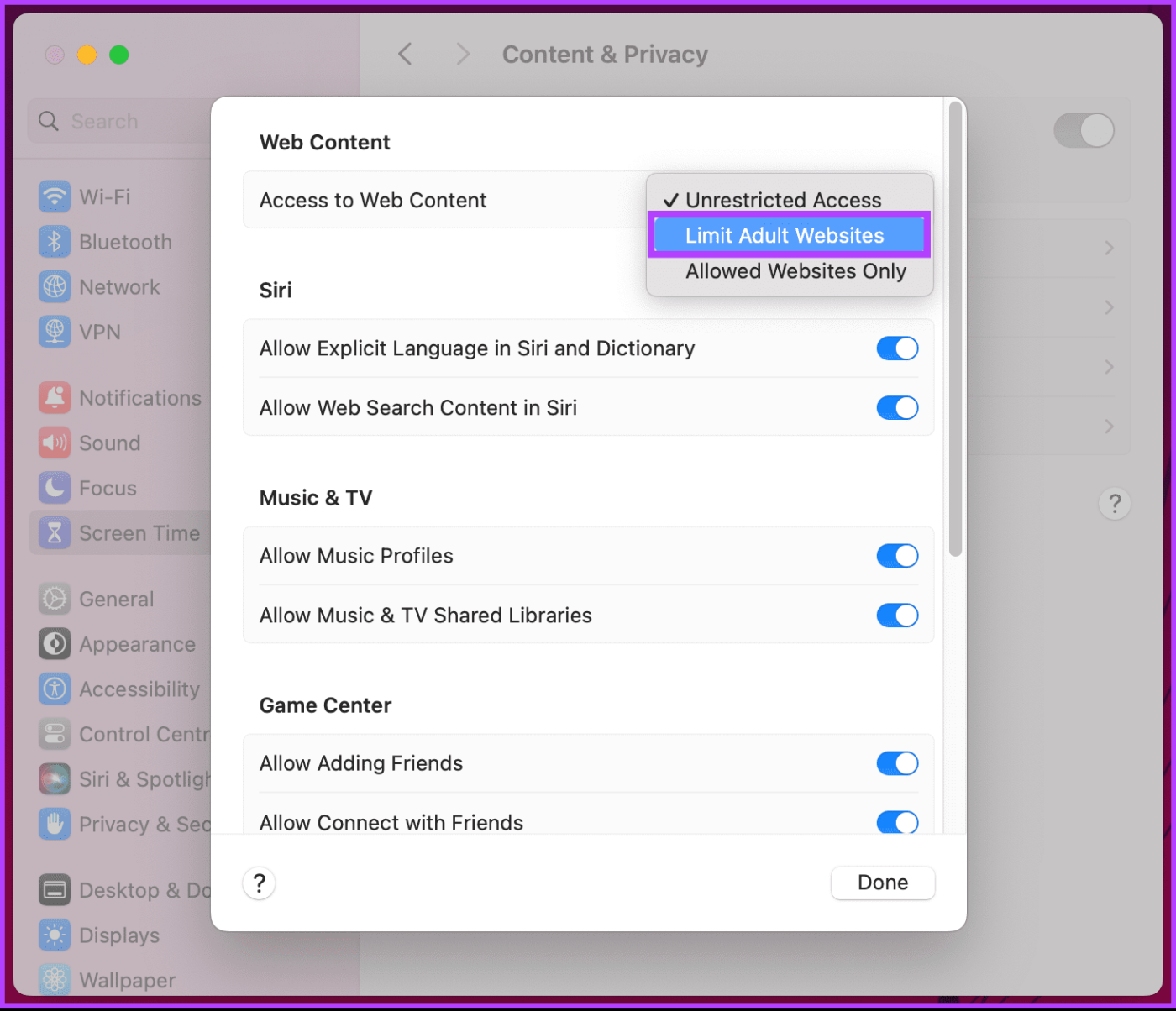
I to wszystko. Przeglądanie prywatne w przeglądarce Safari jest teraz wyłączone. Nie można już otwierać okien przeglądania prywatnego w przeglądarce Safari — opcja Nowe okno prywatne w menu Plik Safari będzie wyszarzona, a powiązany skrót klawiaturowy „Shift + Command + N” również nie będzie działać.
Jeśli chcesz ponownie włączyć przeglądanie prywatne w przeglądarce Safari na komputerze Mac, wróć do Ustawienia > Czas przed ekranem > kliknij „Treść i prywatność” > Ograniczenia treści > Dostęp do treści internetowych > Nieograniczony dostęp.
Jeśli masz inne urządzenia z systemem macOS lub iOS powiązane z Twoim Apple ID , Twoje ograniczenia również zostaną na nie domyślnie przeniesione. Jeśli chcesz temu zapobiec, wykonaj poniższe kroki.
Krok 1: Naciśnij klawisz „Command + Spacja” na klawiaturze, aby otworzyć wyszukiwanie Spotlight. Następnie wpisz Ustawienia lub Ustawienia systemu i naciśnij klawisz Return.
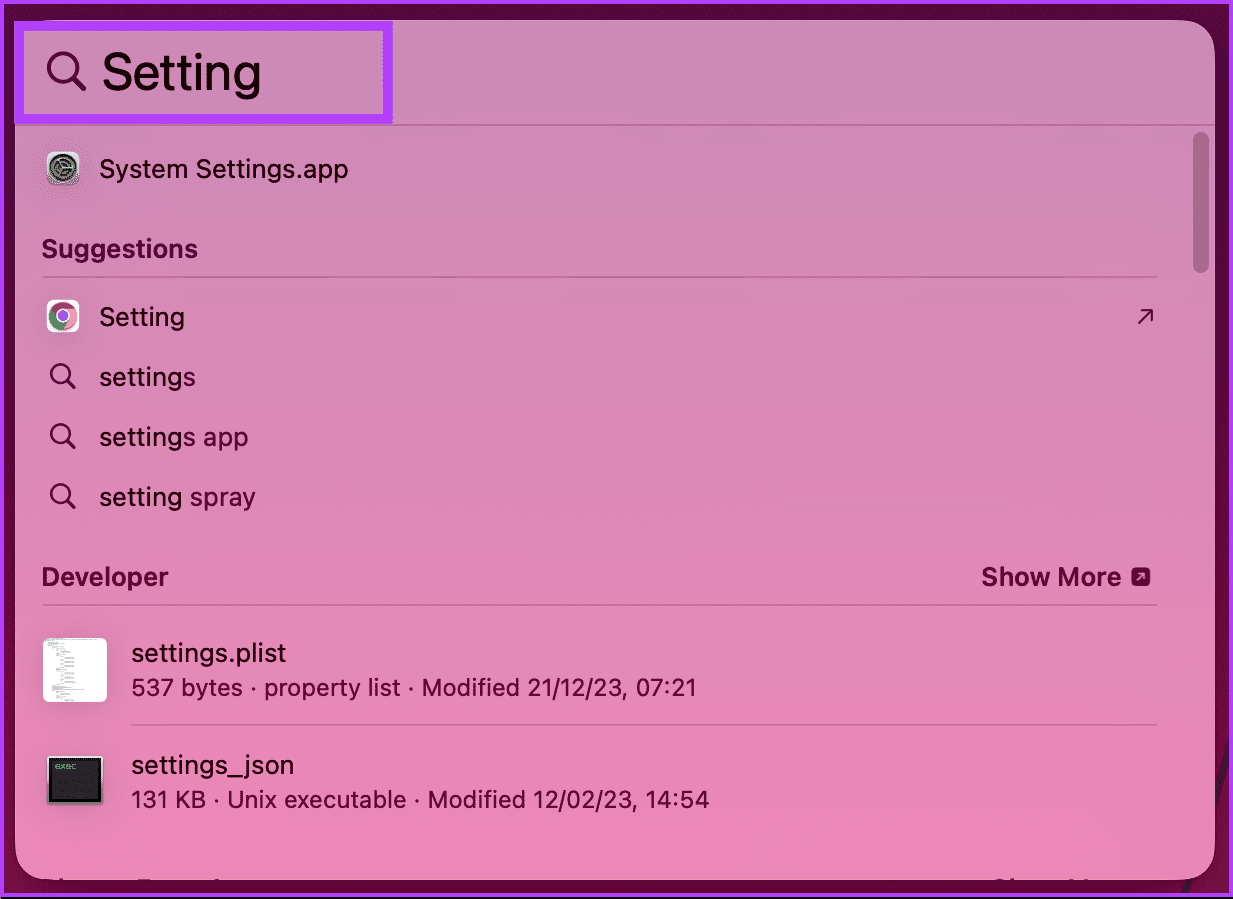
Krok 2 : W oknie Ustawienia przejdź do opcji Czas ekranu w lewym panelu.
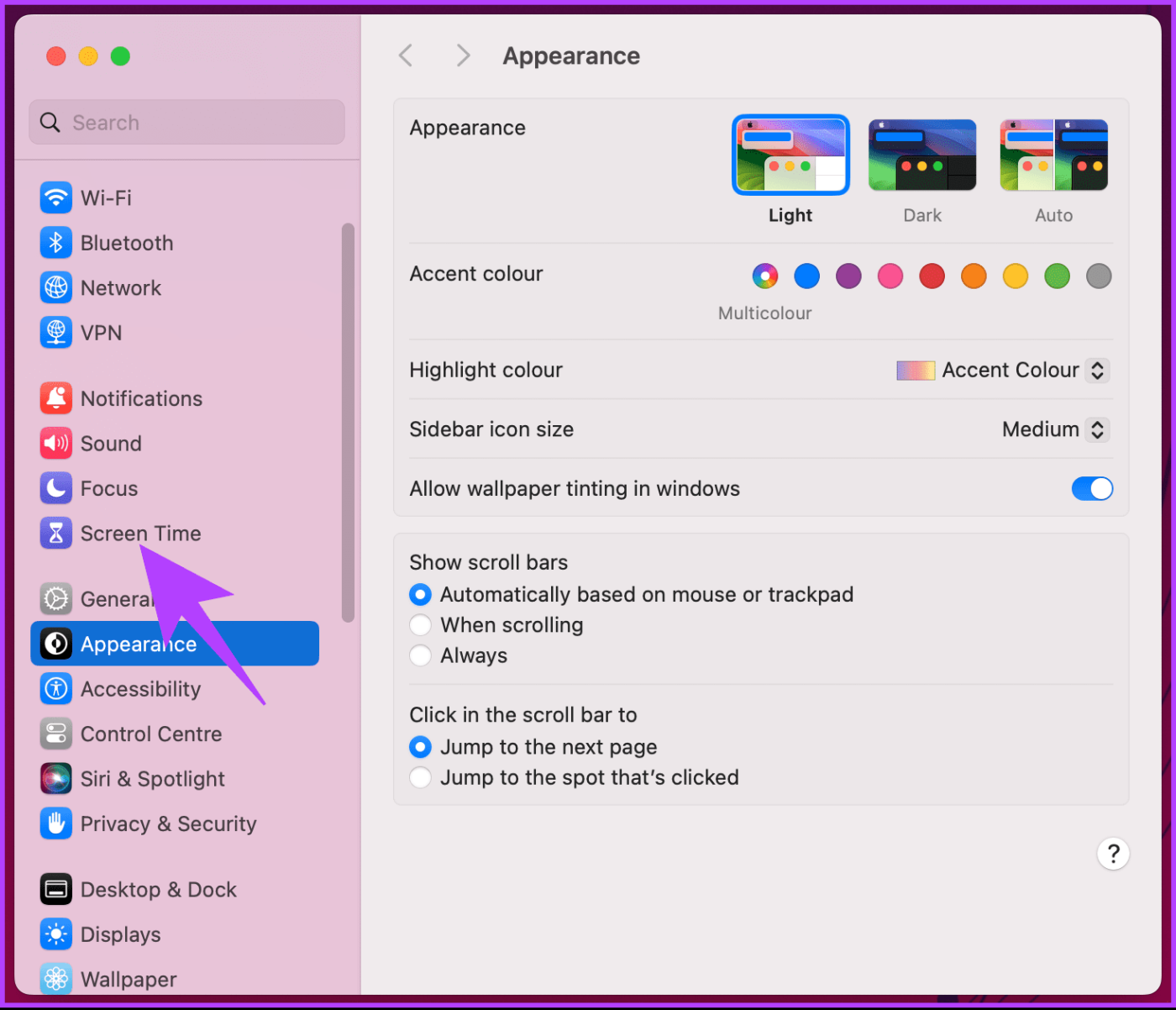
Krok 3 : W prawym okienku przewiń w dół i pod opcją „Treść i prywatność” wyłącz opcję „Udostępnij na urządzeniach”.
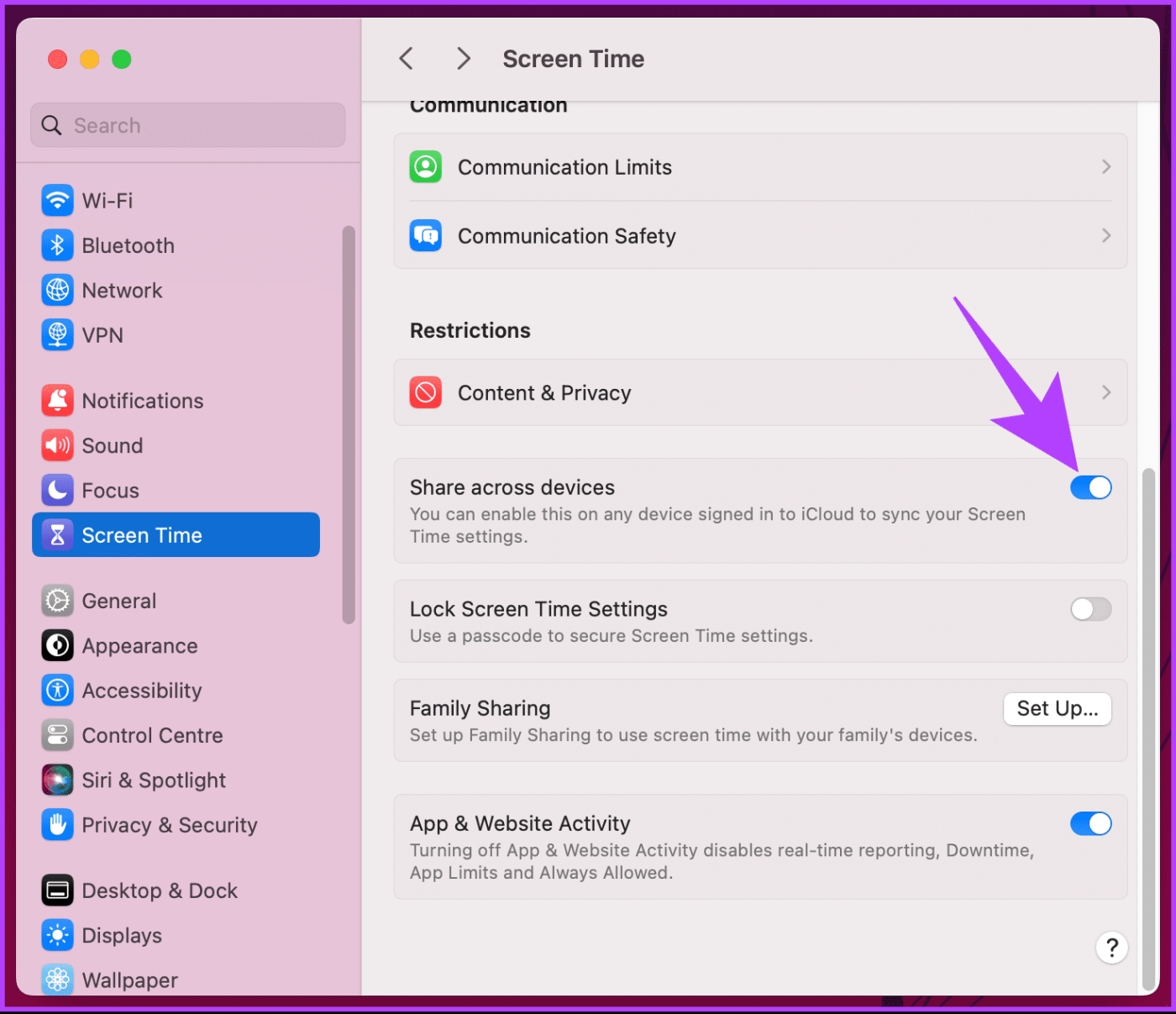
Proszę bardzo. Ustawienia wprowadzone na bieżącym urządzeniu nie zostaną zsynchronizowane z innym urządzeniem Apple. Dodatkowo możesz także skonfigurować hasło Czasu przed ekranem , co pomoże uniemożliwić innym manipulowanie ustawieniami Czasu przed ekranem.
Domyślnie macOS nakłada filtry treści dla dorosłych po zalogowaniu się jako gość. Oznacza to, że przeglądanie prywatne w Safari jest już wyłączone. Jeśli jednak wydaje się, że tak nie jest, oto, co musisz zrobić:
Krok 1: Naciśnij klawisz „Command + Spacja” na klawiaturze, aby otworzyć wyszukiwanie Spotlight. Następnie wpisz Ustawienia lub Ustawienia systemu i naciśnij klawisz Return.
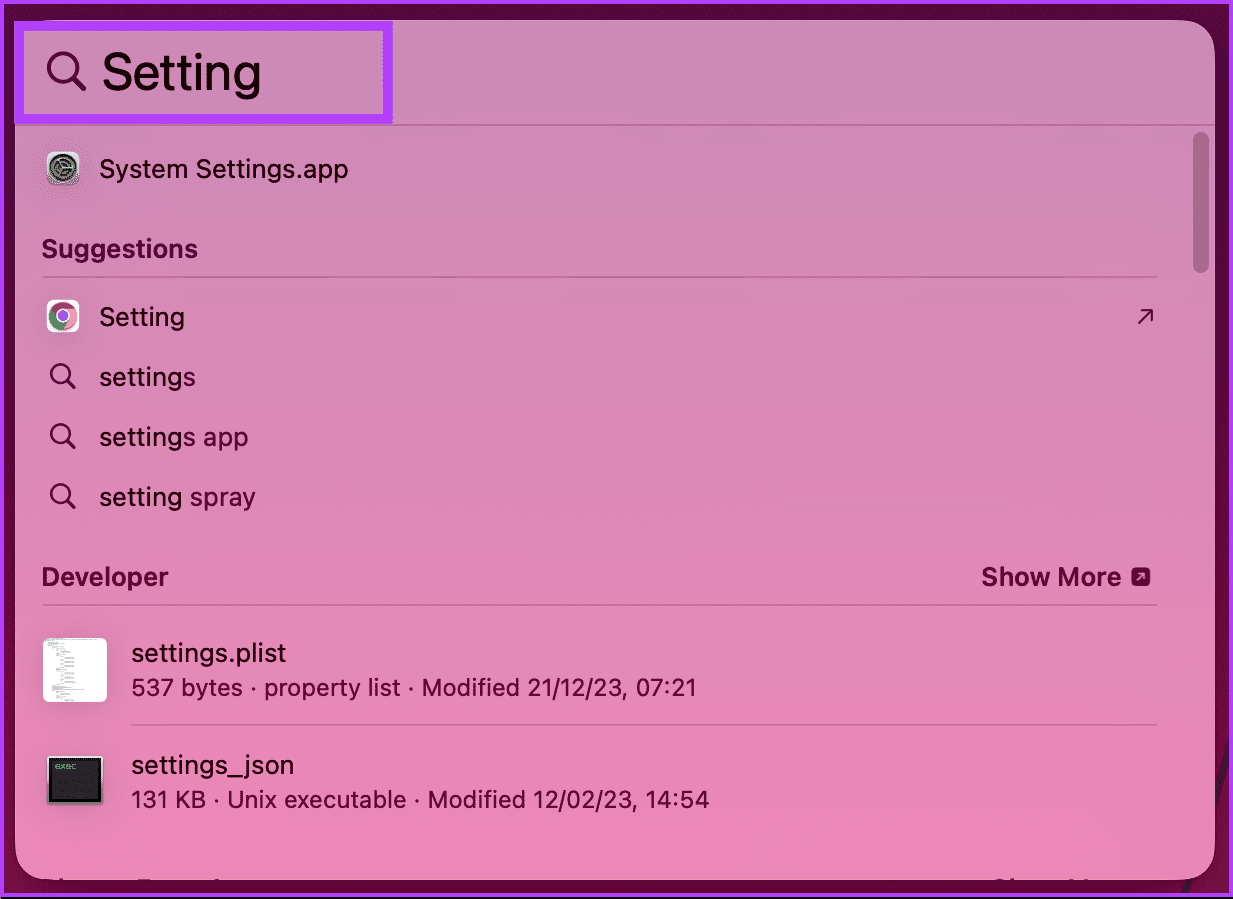
Krok 2 : W lewym okienku przejdź do opcji „Użytkownicy i grupy”. W prawym okienku kliknij przycisk „i” tuż obok użytkownika-gościa.
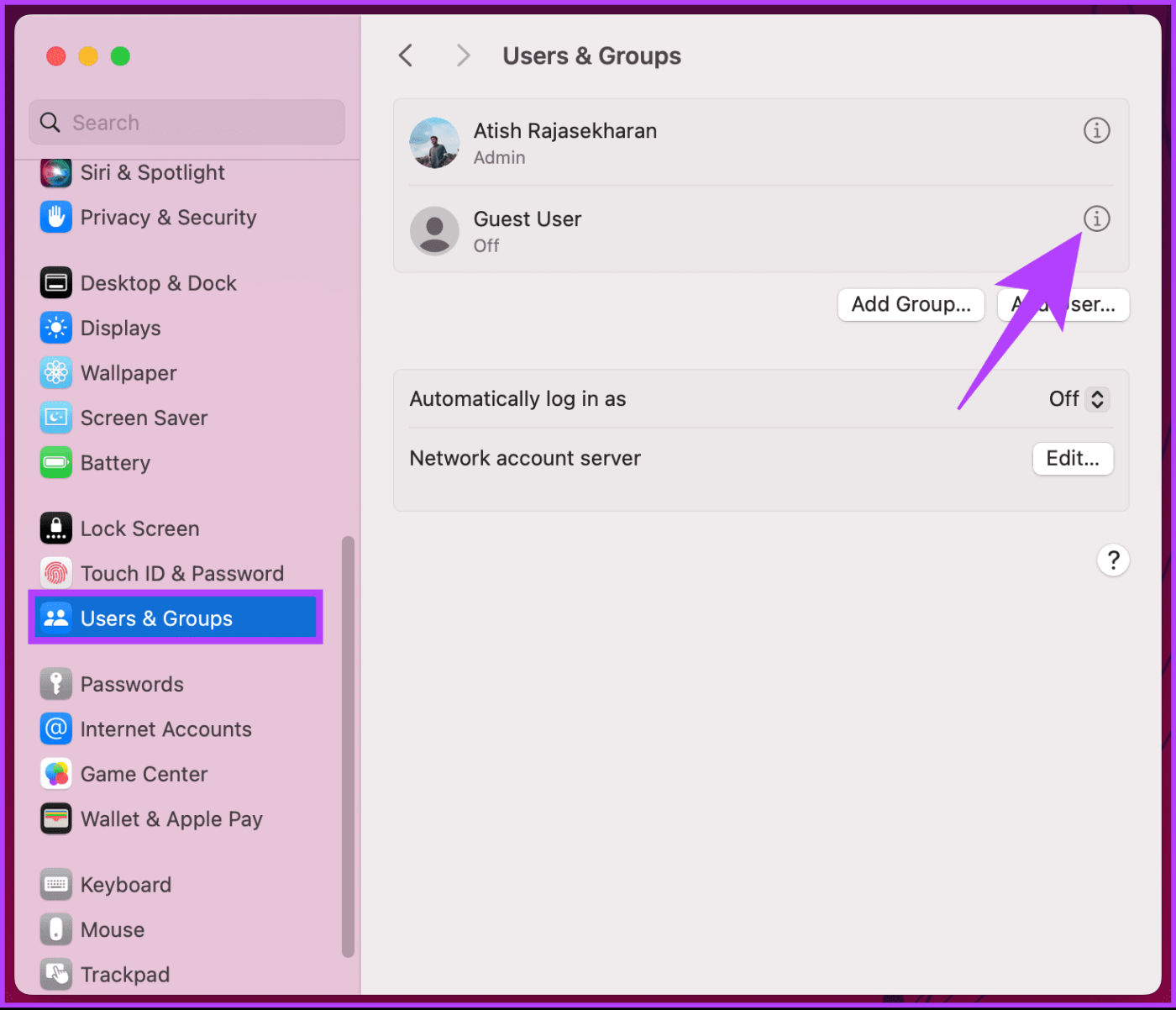
Krok 3 : Włącz opcję „Zezwalaj gościom na logowanie się do tego komputera”.
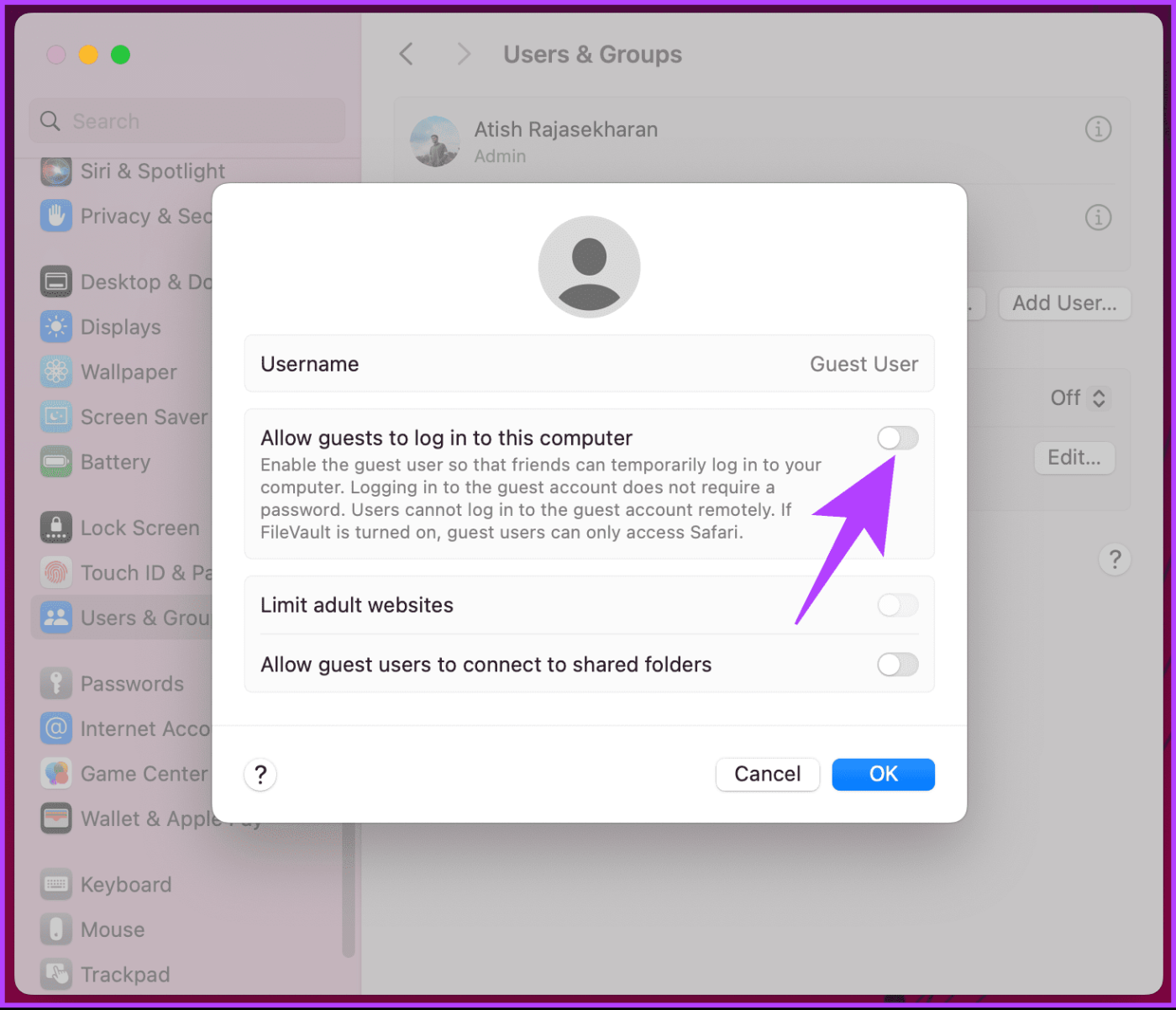
Krok 4 : Aby włączyć to ustawienie, musisz wprowadzić hasło do komputera Mac.
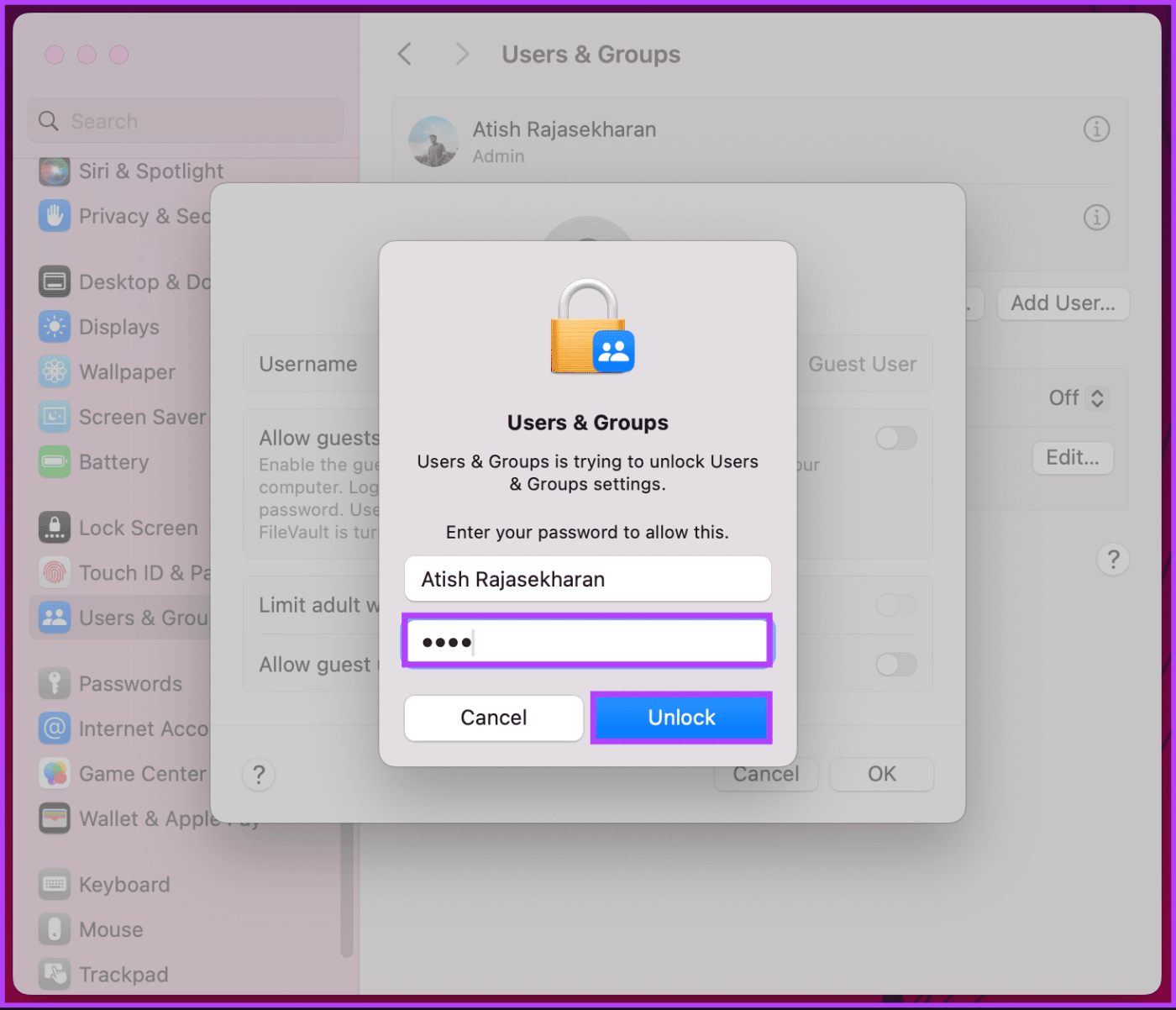
Krok 5 : Po włączeniu włącz opcję „Ogranicz witryny dla dorosłych”.
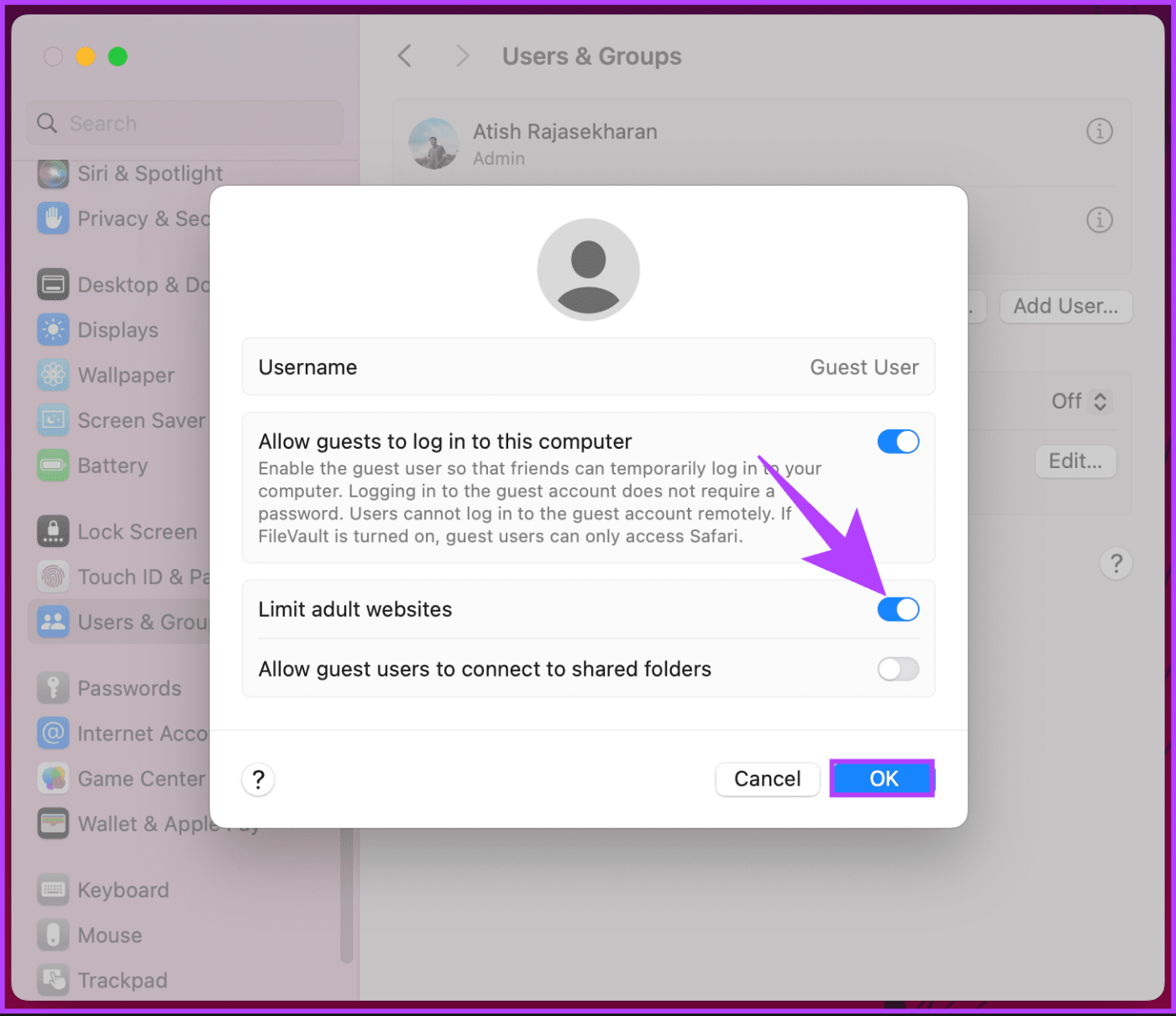
To powinno wyłączyć okna przeglądania prywatnego podczas korzystania z Safari jako gość. Jednakże wszystkie dane na koncie Użytkownika-Gościa są usuwane za każdym razem, gdy użytkownik się wyloguje, co w pewnym sensie kłóci się z celem wyłączenia przeglądania prywatnego. Jednak nakładanie ograniczeń na treści NSFW jest nadal główną zaletą.
To powiedziawszy, jeśli masz jakieś pytania, na które nie odpowiedzieliśmy, zapoznaj się z sekcją Często zadawane pytania poniżej.
1. Czy istnieje sposób na zabezpieczenie hasłem przeglądania prywatnego w przeglądarce Safari?
Nie, Safari nie ma wbudowanej funkcji zabezpieczania przeglądania prywatnego hasłem. Po wyłączeniu każda osoba mająca dostęp do Twojego komputera może włączyć ją ponownie.
2. Czy wyłączenie przeglądania prywatnego ma wpływ na moją historię przeglądania?
Wyłączenie przeglądania prywatnego nie powoduje usunięcia istniejącej historii przeglądania. Jeśli jednak przeglądanie prywatne zostanie wyłączone, Twoje przyszłe działania związane z przeglądaniem zostaną zapisane w historii.
3. Czy istnieje sposób monitorowania lub śledzenia aktywności przeglądania prywatnego w przeglądarce Safari?
Nie, Safari nie udostępnia wbudowanych narzędzi do monitorowania lub śledzenia aktywności związanej z przeglądaniem prywatnym.
Teraz, gdy wiesz, jak wyłączyć przeglądanie prywatne w Safari na Macu, możesz wiedzieć, co się dzieje, gdy ktoś inny korzysta z Twojego Maca. Możesz także chcieć wiedzieć, jak wyłączyć tryb incognito w Google Chrome i Microsoft Edge .
Dowiedz się, jak sklonować aplikacje na iPhone
Dowiedz się, jak skutecznie przetestować kamerę w Microsoft Teams. Odkryj metody, które zapewnią doskonałą jakość obrazu podczas spotkań online.
Jak naprawić niedziałający mikrofon Microsoft Teams? Sprawdź nasze sprawdzone metody, aby rozwiązać problem z mikrofonem w Microsoft Teams.
Jeśli masz dużo duplikatów zdjęć w Zdjęciach Google, sprawdź te cztery skuteczne metody ich usuwania i optymalizacji przestrzeni.
Chcesz zobaczyć wspólnych znajomych na Snapchacie? Oto, jak to zrobić skutecznie, aby zapewnić znaczące interakcje.
Aby zarchiwizować swoje e-maile w Gmailu, utwórz konkretną etykietę, a następnie użyj jej do utworzenia filtra, który zastosuje tę etykietę do zestawu e-maili.
Czy Netflix ciągle Cię wylogowuje? Sprawdź przyczyny oraz 7 skutecznych sposobów na naprawienie tego problemu na dowolnym urządzeniu.
Jak zmienić płeć na Facebooku? Poznaj wszystkie dostępne opcje i kroki, które należy wykonać, aby zaktualizować profil na Facebooku.
Dowiedz się, jak ustawić wiadomość o nieobecności w Microsoft Teams, aby informować innych o swojej niedostępności. Krok po kroku guide dostępny teraz!
Dowiedz się, jak wyłączyć Adblock w Chrome i innych przeglądarkach internetowych, aby móc korzystać z wartościowych ofert reklamowych.








